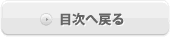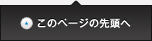e-supply 利用方法の説明
ご注文までの流れ
e−supply 「運営用品のご購入はこちら」をクリックします。
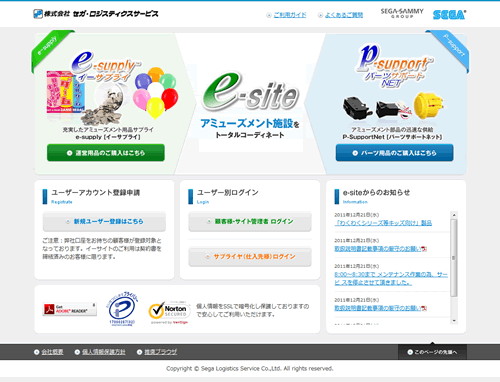
1ログイン
e-supplyショップサイトへ画面が変わります。
マイページよりログインをしてください。
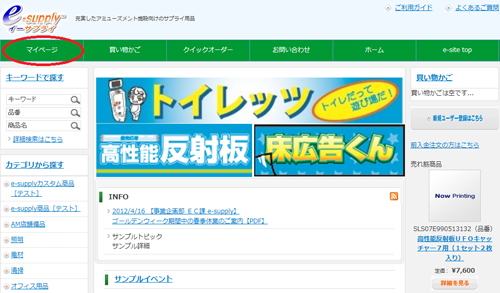
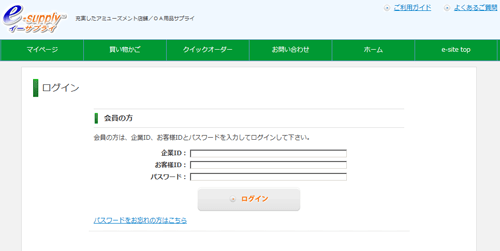
企業IDと、管理者様より発行がされました「ユーザーID」「パスワード」を入力します。
2検索条件の入力
商品コードやキーワード、カテゴリ、広告バナーなどから様々な商品をご検索頂けます。
(検索条件を入力しない場合は、全件検索になります。)
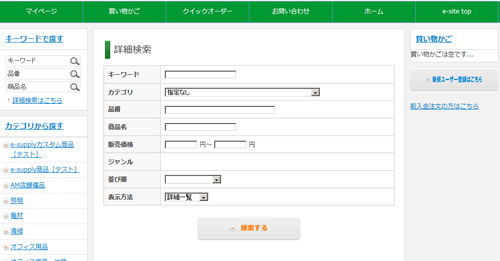
3商品の選択
欲しい商品が見つかりましたら、[買い物かごに入れる]ボタンをクリックします。
ホームの画面右上にカートに入った商品数と、合計金額が表示されます。
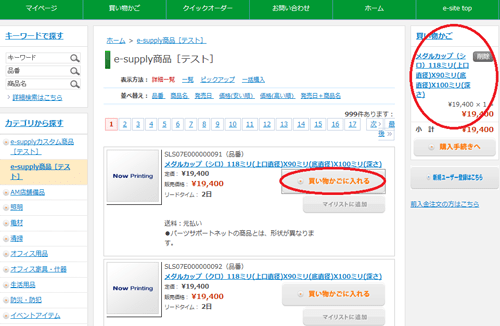
4買い物かごの確認
ご購入希望の商品詳細、数量、金額をご確認ください。
宜しければ[注文手続きへ]へ進んでください。
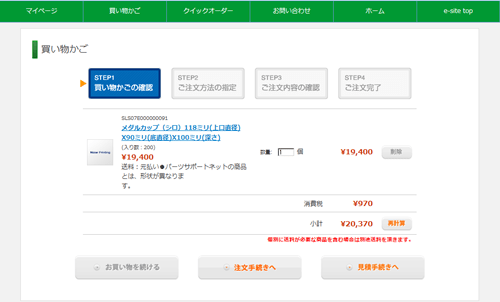
5ご注文方法の指定
以下の確認・選択・入力をします。
- ・ご注文主様情報 [確認]
- ・お届け先 [選択] 新規の場合は[入力]
- ・商品名・数量 [確認]
- ・お客発注番号:明細単位・発注書単位[入力]
- ・注文コメント [入力]
問題が無ければ[次へ]へ進みます。
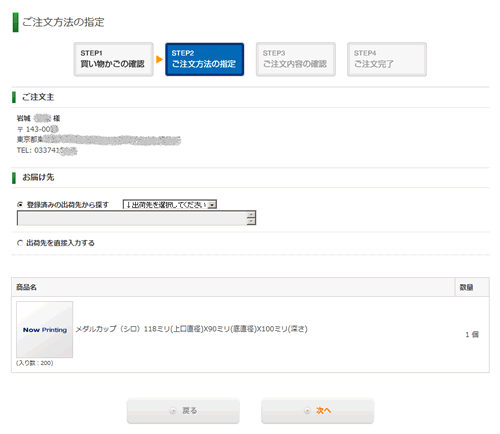
6ご注文内容の確認
内容が正しい事を確認しましたら、【注文する】ボタンを押します。
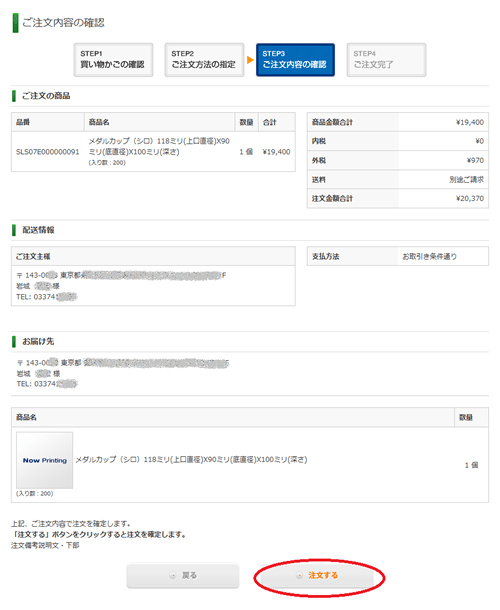
7購入申請完了
表示されるオーダー番号を控えて置いて下さい。
お問合せの際に必要になります。
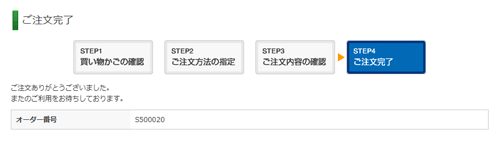
承認までの流れ
■承認機能について■
承認機能をご使用の場合(※顧客様管理者にて設定が可能です。)承認者の方は、発注担当者からの注文申請が適切なものか判断して頂く為に、以下の流れにて承認作業を行います。
■重要■
承認が行われない場合、発注が滞ってしまいますので承認者の方は、必ず1日1回以上、承認確認を行って下さい。(尚、発注された際に、承認者へ承認依頼メールが届きます。)
1承認画面を開く
マイページよりログインし、マイページの承認待ちをクリックします。
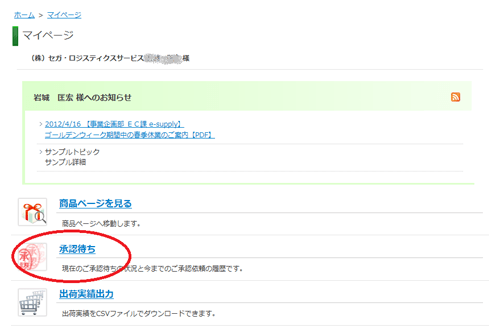
2承認一覧の確認
検索条件を入力して【検索する】のボタンを押します。
※条件を入力しない場合は全件表示となります。
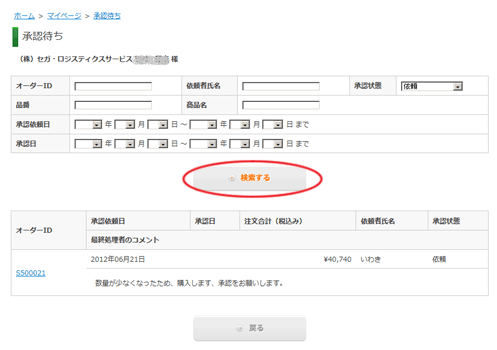
3承認対象の選択
承認するオーダーIDをクリックします。
4商品の可否チェック
商品ごとに可否チェックを行います。
発注内容が不適当な場合は、数量を変更してください。
(商品削除の場合は0にしてください。)
必要に応じて承認・却下コメントを入れます。

5承認確認画面へ移動
【承認する】のボタンをクリックすると確認画面へ移動します。
内容を最終確認しましたら【承認する】ボタンを押します。
6承認処理完了
承認完了です。
次の承認者がいない場合は正式に発注となります。